
ソフトウェアディストリビューションフォルダーには、すべての一時的なWindows Updateファイルが保持されますが、名前を変更しなければならない場合があります 特定の問題を修正するためのソフトウェアディストリビューションフォルダ。本日の記事では、その方法を紹介します。 それ。
1人のユーザーが TechNet フォーラムは問題を説明しました:
サポートフォーラムを確認した後、それは提案された修正です—問題のあるWindows Updateを修正するプロセス—
SoftwareDistributionフォルダーの名前をSoftwareDistribution.oldなどに変更して、Windowsがで再生成できるようにします。
アップデートを正しくインストールできるようにするため。 権限を確認してログインした後
更新サービスの後、管理者権限でフォルダの名前を変更する方法はありません
同様に停止します。 マシンが感染しているのか、それとも誰かが感染しているのか疑問に思います。
Windows 10でソフトウェアディストリビューションフォルダーの名前を変更するにはどうすればよいですか?
1. CMDでフォルダ名を変更する
- Windowsの検索ボックスに次のように入力します cmd.
- 最初の結果を右クリックして、 管理者として実行.

- コマンドウィンドウで、次のコマンドを入力し、 それぞれの後にEnterキーを押します:
- ネットストップwuauserv
- ネットストップビット
- 名前を変更c:windowsSoftwareDistribution SoftwareDistribution.bak
- ネットスタートwuauserv
- ネットスタートビット
- プロセスが終了したら、C:> Windowsに移動し、フォルダーの名前をSoftwareDistribution.bakにします。
2. セーフモードでフォルダ名を変更する
- を押します Windowsキー+ R 実行を開くには、次のように入力します msconfig、ヒット 入る.

- [システム構成]ウィンドウが表示されます。
- に移動します ブート タブ。
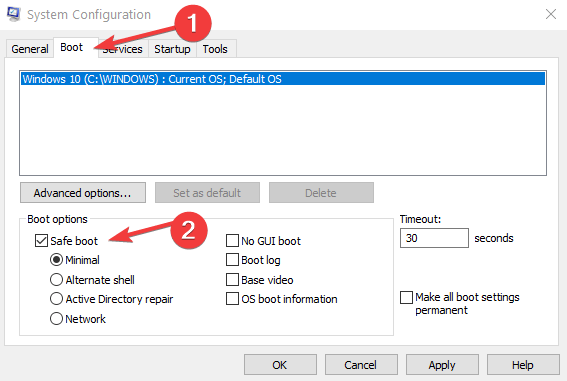
- [起動オプション]で、[ セーフモード.
- クリック 適用する そして OK.
何人かのユーザーは彼らが セーフモードで起動できません. その場合は、必ずガイドを確認して、その問題を修正する方法を確認してください。
このWindows10ガイドが問題の解決に役立ち、WindowsUpdateが順調に戻っていることを願っています。
その他の考えられる解決策や質問については、下のコメントセクションに遠慮なくお問い合わせください。必ず確認させていただきます。


